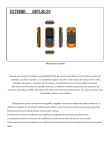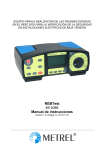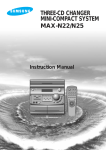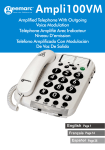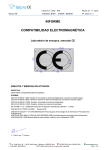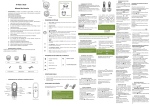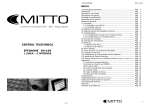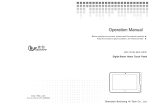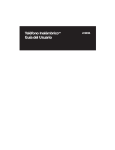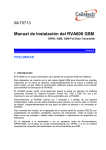Download ETS 2000-2077
Transcript
REDCOTEL S.A. ARGENTO Serie ETS2000/2077 Terminal fijo inalámbrico Manual de Usuario A Todos los Derechos Reservados Queda totalmente prohibida la reproducción o transmisión del presente manual por cualquier forma y medios sin consentimiento previo por escrito de REDCOTEL S.A. Marca ARGENTO es marca registrada de REDCOTEL S.A. Todas las demás marcas registradas mencionadas en el presente manual son propiedad de sus titulares. Producto fabricado bajo licencia de HUAWEI Technologies Co., Ltd. Aviso La información contenida en el presente manual está sujeta a cambio sin previo aviso. Se han arbitrado todos los medios en la preparación del presente manual para garantizar la veracidad de los contenidos, sin embargo todas las afirmaciones, información y recomendaciones del presente manual no constituyen garantía de ningún tipo, expresa o implícita B Fuente de Alimentación y Cargador de Baterías Su Terminal FWT llega a sus manos equipado con una fuente de Alimentación / Cargador de baterías específico para su equipo. Por favor lea atentamente estas instrucciones antes de conectar su equipo a la red eléctrica y conserve el presente instructivo para posteriores consultas. ADVERTENCIAS Y PRECAUCIONES: La fuente de Alimentación / Cargador de baterías ha sido diseñado para uso en interiores EXCLUSIVAMENTE. Antes de conectarlo a la red de alimentación, verifique que las características de la misma sean compatibles con las especificaciones del equipo. No lo exponga a la lluvia o humedad. Si llegase a mojarse, no lo utilice y contáctese con el servicio técnico de se su operador y/o con el importador del equipo. Durante su funcionamiento, no debe cubrir la fuente de alimentación / Cargador de baterías con ningún objeto, ni alojarla en recipientes estancos o sin ventilación. No utilizar la fuente de alimentación / Cargador de baterías encima o cerca fuentes de calor como ser estufas, cocinas, radiadores, etc. que puedan incrementar su temperatura de funcionamiento. No deje este elemento al alcance de los niños. Desconecte la fuente de Alimentación / Cargador de Baterías de la red eléctrica antes de limpiar el equipo. La fuente de Alimentación / Cargador de Baterías se provee con un cable de alimentación que cumple con las reglamentaciones de seguridad, no reemplace dicho cable ni modifique sus fichas de conexión. Evite retorcer, aplastar, lastimar, etc. el cable de alimentación, en caso de avería del mismo, desconéctelo del tomacorrientes y no lo utilice. Contáctese con el servicio técnico de su operador y/o con el importador del equipo para su reemplazo. C C Características Eléctricas: Entrada: 100 – 240 Volts, 50 / 60 Hz Salida: 12 Volts (Corriente Continua), 1,25 Amper Max. (Ver polaridad en el cuerpo de la fuente de Alimentación / Cargador de baterías) Temperatura de Funcionamiento: -10 a 45 º C Recomendaciones: La fuente de Alimentación / Cargador de baterías provista con su Terminal FWT ha sido diseñada para garantizar una mayor vida útil de su equipo, evite reemplazarla por otro tipo de fuente de distintas características En caso de dudas, consulte con su operador. D D Índice 1 Advertencias ................................................................................................. 1 Advertencias Básicas............................................................................... 1 Advertencias de Seguridad ...................................................................... 1 Advertencias para la Instalación............................................................... 2 2 Introducción.................................................................................................. 3 Lista ....................................................................................................... 3 Antena y Alimentador (Opcional) ............................................................ 4 Características del Producto..................................................................... 5 3 Descripción de Funciones.............................................................................. 9 Pantalla y Elementos Operativos.............................................................. 9 Descripción de la Pantalla...................................................................... 15 4 Descripción de la Instalación ....................................................................... 21 Instalación del Transformador Externo................................................... 21 Colocación/Retiro de la Batería de Repuesto.......................................... 21 Instalación de la Tarjeta R-UIM (Opcional)............................................ 23 Conexión del FWT a una PC ................................................................. 24 Instalación de Antena (Opcional) ........................................................... 25 Modo de Montaje.................................................................................. 32 5 Inicio Rápido .............................................................................................. 34 6 Operaciones Básicas.................................................................................... 35 Preparación........................................................................................... 35 Encendido............................................................................................. 35 Uso de la tarjeta R-UIM (Opcional) ....................................................... 36 i Realización de una llamada ................................................................... 37 Contestación de Llamadas ..................................................................... 40 Traspaso al Modo Manos Libres ............................................................ 41 Servicios Complementarios ................................................................... 41 Sintonización del volumen de voz.......................................................... 43 Apagado ............................................................................................... 43 7 Directorio telefónico ................................................................................... 45 Ingreso a la interfaz del “Directorio”...................................................... 45 Selección de la Memoria ....................................................................... 45 Cómo Guardar un Número en el Directorio............................................ 46 Exploración del Directorio..................................................................... 46 Modificación de Ingreso de Contactos ................................................... 47 Eliminación de una Entrada de Contacto ................................................ 48 Cómo Copiar una Entrada de Contacto................................................... 48 Grupos.................................................................................................. 49 8 Registro de llamadas ................................................................................... 53 Ingreso a la Interfaz de “Registro” ......................................................... 53 Llamadas recibidas................................................................................ 53 Llamadas Perdidas ................................................................................ 54 Llamadas Discadas................................................................................ 55 9 Mensajes..................................................................................................... 57 Ingreso a la interfaz “Mensajes” ............................................................ 57 Exploración de Mensajes....................................................................... 57 Cómo Redactar un Mensaje................................................................... 58 Casilla de Correo de Voz ....................................................................... 59 Bandeja de Salida.................................................................................. 60 ii Configuraciones .................................................................................... 61 ii 10 Configuraciones del FWT.......................................................................... 63 Ingreso a la Interfaz de “Configuraciones” ............................................. 63 Configuración Común ........................................................................... 63 Configuración Personal ......................................................................... 68 Configuraciones Avanzadas ................................................................... 70 11 Introducción a Ingreso de Texto ................................................................. 73 Ingreso de Texto Soportado por el Terminal ........................................... 73 Cuando utilizar ingreso de Texto............................................................ 73 Método para Ingresar Texto ................................................................... 73 Ingreso ABC (abc) ................................................................................ 75 Ingreso ENG (eng) ................................................................................ 76 123 Ingreso........................................................................................... 76 12 Mantenimiento.......................................................................................... 77 13 Solución de Problemas .............................................................................. 79 14 Especificaciones Técnicas ......................................................................... 81 15 Serie de Productos..................................................................................... 82 16 Abreviatura ............................................................................................... 83 iii iii 1 Advertencias Para utilizar el Terminal Fijo Inalámbrico ETS2000/2077 (de aquí en más el FWT) de modo preciso, eficaz y seguro, se deben considerar las siguientes advertencias. Advertencias Básicas 1 Controle los accesorios con la lista para asegurarse que estén todos y ninguno de ellos se encuentre dañado. 2 Lea este manual cuidadosamente antes de instalar y utilizar el FWT. Advertencias de Seguridad 1 Antes de limpiar el FWT, apáguelo y desconecte el transformador, luego quite la batería. Antes de mover el FWT, desconecte el transformador externo. 2 En caso de tormenta eléctrica, apague el FWT y, si utiliza transformador, desconéctelo. Si se utiliza la antena externa, apague el FWT y no toque la interfaz entre el FWT y la antena. 3 No abra la cubierta en condiciones normales. El dispositivo debe ser controlado por el departamento de mantenimiento que cuenta con personal idóneo para dicha función 4 Utilice la batería y el transformador que vienen con el equipo. De lo contrario, el FWT puede resultar dañado. Deseche las baterías usadas de acuerdo con las instrucciones. 5 Desconecte el transformador externo y extraiga la batería de repuesto cuando no se utilice el FWT por un período prolongado. 6 Los usuarios necesitan autorización para modificar la arquitectura y el diseño de seguridad del FWT. De lo contrario, los usuarios deberán responsabilizarse por las consecuencias. 1 1 Advertencias para la Instalación 1 Coloque la unidad principal y el dispositivo suministrador de energía en un ambiente ventilado, oscuro y fresco. No coloque el FWT en un lugar hermético, ni coloque objetos sobre el mismo, tampoco lo coloque cerca del agua, del fuego o de materiales inflamables o explosivos. 2 Coloque el FWT en un ambiente seco y no lo exponga a la humedad. 3 Un FWT en funcionamiento puede afectar el funcionamiento de otros dispositivos, tales como la T.V. y la radio, de modo que se recomienda instalarlo a una distancia considerable del resto de los dispositivos. 4 Coloque el FWT en un ambiente en el que pueda recibir buena señal de red. No coloque el FWT en un edificio con techo de hierro o de metal. La distancia entre el FWT y el resto de los materiales de metal (ménsulas, puertas o ventanas) debería ser mayor a 25cm y la distancia entre los FWT debería superar los 30 cm. 2 2 2 Introducción Lista A continuación se enumeran los accesorios del FWT. Controle los accesorios que vienen en la caja de acuerdo con la tabla que aparece a continuación para asegurarse que estén todos y que no hayan sido dañados. De lo contrario, comuníquese de modo inmediato con el proveedor local. Nombre Cantidad Unidad 1 Set Transformador 1 Unidad Batería de Repuesto (recargable) (opcional) 1 Pack Manual de Usuario 1 Volumen Tornillo opresor 1 Unidad Ménsula para montaje a pared 1 Unidad Certificado de Calidad 1 Unidad Unidad principal, auricular, microteléfono (cable rulo) cordón de Aviso: Ÿ Ÿ 3 El FWT viene en dos modelos. Uno es fijo, con antena interna, el otro se puede instalar con antena interna o externa, ello dependerá de la intensidad de la señal. Consulte con su proveedor local; La batería de repuesto es opcional. Puede comprar un FWT con la batería de repuesto incluida o puede comprarla por separado. 3 l Antena y Alimentador (Opcional) Si selecciona el FWT que se instala con antena interna o externa, lea la información que aparece a continuación sobre la antena y su alimentador. Antena Omni Direccional Interna La Figura 2-1 ilustra una antena Omni direccional interna para el FWT: Figura 2-1 Antena Omni Direccional Interna para el FWT Antena Direccional Externa La Figura 2-2 ilustra una antena direccional externa para el FWT: 1) Clip sujetador 3) Alimenta dor 2) Antena Direccional 4) Conector host al 4 4 l Figura 2-2 Antena direccional externa para el FWT Antena Omni Direccional Externa La Figura 2-3 Ilustra una antena Omni direccional externa para el FWT: 1) Adaptación impedancia de 3) Alimentador 2) Clip de sujeción 4) Conector al host Figura 2-3. Antena Omni Direccional Externa para el FWT Características del Producto Función Descripción Directorio Telefónico Se pueden almacenar 250 grupos de contactos (si se utiliza una tarjeta R-UIM, el número de contactos dependerá de la tarjeta) Registro Llamadas 5 de Se pueden registrar 20 grupos de consultas de llamadas (perdidas) recibidas 5 l Función Descripción Se pueden registrar 100 grupos de consultas de llamadas discadas Envío y recepción de mensajes Envío y Recepción de mensajes Se pueden almacenar 22 mensajes en la bandeja de entrada. Se pueden almacenar 40 mensajes en la bandeja de salida. Reintenta después de no haber podido enviar el mensaje. Características de Discado 9 grupos de discado rápido. Permite el discado de números almacenados en el registro de llamadas Permite el discado de números desde el directorio telefónico. Permite discar el número desde donde se recibió un mensaje de texto Teléfono IP Permite ingresar y llamar a un número de tarjeta IP. Soporte de servicios complementarios Permite diversos servicios complementarios, tales como las llamadas tripartitas, transferencia de llamadas y llamadas de emergencia. Manos Libres Admite la función manos libres. Personalización de Timbres Admite 11 clases de timbres. Sintonización de volumen de los timbres Sintoniza el volumen de los timbres de llamada a través del menú. Sintonización de Volumen de Voz Sintoniza el volumen de voz con las botones (UP/DOWN) (Arriba/Abajo) durante la conversación. 6 6 l Función Descripción Sintonización del volumen de mensajes Permite elegir entre 4 niveles de volumen de mensaje. Bloqueo de llamadas de larga distancia Ofrece una función de clave de bloqueo para las llamadas de larga distancia. Modo Privacidad de Voz Permite el modo de privacidad de Voz durante la conversación Modo Silencio Permite el modo de silencio durante una llamada. Hotline Permite la configuración de la función hotline Servicio de Datos Ofrece las funciones de servicios Internet dial-up de datos en paquetes a alta velocidad, servicios Internet dial-up de datos a baja velocidad y envío y recepción de fax por PC. Importante: Ÿ Ÿ Ÿ 7 Para más información sobre servicios complementarios ofrecidos por el FWT, consulte al operador de red; Las funciones de carga requieren el soporte de la red del operador de red. Por favor, consulte al operador de red; Para disfrutar de los servicios de datos del FWT, debe comprar la suite de servicios de datos. Consulte a su operador de red. 7 3 Descripción de Funciones Pantalla y Elementos Operativos Vista Frontal y descripción del FWT 15) 14) 16) 13) 11) 1) 2) 3) 4) 12) 5) 6) 10) 9) 8) 7) 1) Indicador IN-USE (EN-USO) 4) Botón CANCEL (CANCELAR) 2) Botones UP/DOWN 5) Botón END (FINALIZAR) 7) Botón CALL/REDIAL (LLAMAR/REDISCAR) 10) Botón IP 8) Botón HANDSFREE (MANOS LIBRES) 11) Botón MENU (MENÚ) 13) Antena 16) Clip sujetador para el auricular 14) Pantalla 3) Botón OK 6) Botón PAUSE (PAUSA) 9) Botón R 12) Botones alfanuméricos 15) Horquilla Figura 3-1. Vista frontal del FWT 9 l Importante: La Figura 3-1 ilustra el modelo que se instala en forma fija con antena interna. En el caso del otro modelo que puede instalarse con antena interna o externa, la antena que se ilustra en la Figura 3-1 no será entregada con el FWT. Indicador <IN-USE> (EN-USO) El indicador en rojo marca que el usuario tomó el auricular del FWT o que el FWT se encuentra en modo manos libres. Botón <MENU> (MENÚ) En modo de reposo (standby), oprima este botón para ingresar a las opciones del menú. Botón <UP/DOWN> (ARRIBA/ABAJO) Aparecen dos botones: Ÿ Ÿ Ÿ y . Una vez en las opciones de menú, oprima estos botones para recorrerlo; Cuando se encuentra en modo de ingreso de texto, oprima estos botones para movilizarse con el cursor hacia la izquierda o hacia la derecha y para retroceder y avanzar. Para más información, véase capítulo 11 del presente manual “ Introducción a Ingreso de texto”; Durante la conversación, oprima estos botones para sintonizar el volumen. Botón <OK> Mientras recorre las opciones del menú, oprima este botón para ingresar a la opción deseada o para guardar los cambios en su configuración. Botón <CANCEL> (Cancelar) Este botón se utiliza para borrar el ingreso actual. Ÿ Ÿ Oprima este botón para borrar un caracter; Oprima y mantenga presionado este botón para borrar todo. Botón <END> (Finalizar) Al oprimir este botón durante la conversación, se puede finalizar la llamada, que es igual a cortar. En caso de recibir una llamada, oprima este botón para interrumpir el timbre de llamada y cortar. También puede utilizarse para salir del menú actual. 10 10 l Botón <PAUSE> (Pausa) Este botón posee dos funciones: Ÿ Ÿ Puede utilizarse como una señal de intervalo de tiempo cuando se configura el número de tarjeta IP. Para más información, léase “Llamada con tarjeta IP”; También puede utilizarse como señal de modo silencio. Si durante una en la pantalla. conversación, usted oprime este botón, aparecerá indica que el teléfono se encuentra en modo silencio. Es decir, si la persona que realiza la llamada oprime este botón, lo sostiene un momento (y luego lo suelta), la persona que recibe la llamada no escucha, pero el que llama puede escuchar lo que dice la otra parte (Viceversa). Cuando el que llama oprime este botón y lo sostiene por un momento, las dos partes pueden mantener la conversación normalmente. Botón <CALL/REDIAL> (LLAMADA/REDISCADO) Cuando el FWT se encuentra en modo de reposo de reposo (standby), si no se exhibe ningún número en la pantalla, al presionar <CALL/REDIAL> (Llamada/Rediscado), se puede visualizar el último número discado, que el FWT rediscará. Si aparece un número en la pantalla, el FWT lo rediscará al oprimir este botón. Después de configurar el discado rápido, sólo debe oprimir el botón correspondiente (de 1 a 9) y luego, el botón <CALL/REDIAL> (Llamada/Rediscado) y el teléfono discará el número configurado. Al oprimir este botón, puede contestar la llamada en modo manos libres. Botón <HANDSFREE> (Manos Libres) Si oprime este botón estando en modo de reposo (standby) puede contestar directamente la llamada o escuchar el tono de discado, lo que significa que puede efectuar la llamada sin levantar el auricular. Botón <R> Este botón es utilizado para los servicios complementarios con el fin de controlar la transferencia de llamadas y las llamadas tripartitas. El modo en que funciona es similar al de oprimir <CALL/REDIAL> (Llamada/Rediscado) o presionar varias veces la horquilla. Para más detalles, véase “Servicios Complementarios”. 11 11 l Botón <IP> Con este botón se puede discar el número de tarjeta IP configurado. Para más información, léase “Llamada con Tarjeta IP”. Botones Alfanuméricos Al oprimir estos botones, se pueden ingresar los símbolos alfanuméricos correspondientes. Descripción y Vista de la Parte Posterior del FWT La Figura 3-2 ilustra el modelo de FWT fijo que se instala con antena interna. 1) 5) 4) 1) Horquilla 2) 3) 2) Ménsula para montaje a 3) Gabinete pared batería 4) Orificio para 5) Área de instalación de la colocar el tornillo ménsula para montaje a opresor pared Figura 3-2. Vista de la parte posterior del FWT (1) para La Figura 3-3 ilustra el modelo de FWT que se puede instalar con antena interna o externa 12 12 l 1) 1) Interfaz de Instalación a antena interna/externa Figura 3-3. Vista de la parte posterior del FWT (2) Horquilla Se utiliza cuando el FWT se instala verticalmente. Ménsula para montaje a pared Par instalar el FWT de modo vertical, debe colocar la ménsula en el área de instalación. Para más información, véase “Modo para Montaje a Pared”. Gabinete para Batería de Repuesto La batería de repuesto debe colocarse en este gabinete. Orificio de instalación del tornillo opresor Para evitar que los niños resulten lastimados al tocar la batería, se recomienda la colocación del tornillo opresor en el orificio indicado en el punto 4) de la Figura 3-2. Instalación de la Interfaz a la antena interna/externa Esta interfaz es necesaria para el modelo de FWT que puede instalarse con antena interna o externa. 13 13 l Vista lateral y Descripción del FWT 1) Ficha del cordón de 2) Ficha del cordón de microteléfono microteléfono (cable rulo) de la (cable rulo) del auricular unidad principal 3) Cordón de microteléfono 4) Auricular (cable rulo) 5) Ficha de corriente 6) Interruptor FWT 7) Puerto serie DB9 Figura 3-4. Vista lateral del FWT (1) 1) Instalación de interfaz a la antena interna/externa Figura 3-5. Vista lateral del FWT (2) Importante: La Figura 3-4 ilustra el modelo fijo que se instala con antena interna. La Figura 3-5 ilustra el otro modelo que puede instalarse con antena interna o externa. 14 14 l Fichas para la unidad principal y el cordón de microteléfono (cable rulo). Se utilizan para instalar el cordón de microteléfono (cable rulo). Ficha de corriente Es un puerto de alimentación de entrada de CC utilizado para conectar el FWT con el transformador. Interruptor del FWT Se utiliza para encender/apagar el FWT. Puerto serie DB9 Se puede mantener el FWT y llevar a cabo servicios de datos a través del puerto. Descripción de la Pantalla Descripción de los íconos (1) (2) (3) (4) (5) (6) (7) (8) (9) (10) Figura 3-6 íconos que aparecen en la pantalla : Potencia de Señal. La potencia de la señal recibida se visualiza en cuatro niveles de 1 a 4, de la más baja a la más alta. : Mensajes de voz no leídos. Este icono desaparece una vez que se leyeron todos los mensajes. : Mensajes de texto no leídos. Este icono desaparece una vez que se leyeron todos los mensajes. Sólo se pueden almacenar 22 mensajes de texto en la bandeja de entrada (solo disponible en modelo 2077). : Modo de privacidad de llamada. Este modo puede mejorar la seguridad y privacidad de una llamada. : Manos-libres. 15 15 l : Modo silencio. : Red no disponible. : Modo fax. : Modo suministro de energía. : Estado de la batería en cinco niveles: Nivel 4 Nivel 3 Nivel 2 Nivel 1 Nivel 0 Muy Cargada Cargada Media Baja Muy baja Descripción del estado de llamadas Llamada Normal: La pantalla exhibe y el número al que se está llamando. Cuando se establece la llamada, en la pantalla aparece la duración de la misma y la tarifa. (Este estado indica que el FWT se alimenta por la línea de corriente alterna). y el número Modo de privacidad de llamada: En la pantalla aparece al que se está llamando. Cuando se establece la llamada, en la pantalla aparece la duración de la llamada y la tarifa. (Este estado indica que el FWT se alimenta por la línea de corriente alterna). Importante: La tarifa no aparecerá si su operador de red no habilita este servicio. Por favor, consulte si este servicio se encuentra disponible para ser habilitado. Tiempo de duración de la llamada Duración de la llamada actual. 16 16 l Importante: La hora de inicio de la llamada que se exhibe en la pantalla es la hora en que ambas partes comienzan la conversación, o bien la hora de configuración de la conexión de esta llamada. Para que se exhiba una hora específica, consulte al operador de red. Número de teléfono El número de teléfono de la otra parte. Nombre de la persona Si el número de teléfono fue almacenado en el directorio telefónico, se exhibirá el nombre de la persona correspondiente. En este caso, no se exhibe el número de teléfono. Información sobre la facturación El FWT admite la facturación por pulso, la facturación local y la facturación de red inteligente, servicio que también debe ser brindado por el operador de red y su red. Para más información con respecto al método y la función de facturación, consulte al operador de red. 1 Facturación por pulso La función de facturación por pulso requiere el soporte de la red del operador de red. Para más información, consulte al operador de red. Si el modo de facturación por pulso está preconfigurado en el FWT, durante la conversación la pantalla exhibe la información de facturación “XXXX”, donde “XXXX” indica la cantidad de pulsos. En el caso que “XXXX” siempre sea “0000” durante la conversación, consulte al operador de red para más información. 2 Facturación Local Si el modo de facturación local se encuentra preconfigurado en el FWT, durante la conversación la pantalla exhibirá la tarifa de la llamada actual: “XX.XX” y la hora de la llamada actual: “XX-XX”. 3 Facturación de red inteligente La red también debe soportar esta función. Para más información, consulte al operador de red. 17 17 l Si el modo de facturación de red inteligente ha sido preconfigurado en el FWT, mientras no se finalice la llamada, en la pantalla se exhibirá el monto de facturación actual. Puede oprimir el botón <CANCEL> (Cancelar) para borrar la información. Privacidad de Voz El FWT admite la función de privacidad de voz que puede mejorar la seguridad y la privacidad de la conversación. Estado de Llamada Perdida Cuando no se esté utilizando el FWT y se reciba una llamada, en la pantalla se exhibirá el número de teléfono. Si hay registro de llamadas perdidas, en la pantalla se exhibirá "X NEW CALLS" (X Nuevas llamadas), donde “X” indica el número de llamadas perdidas que no han sido revisadas con el botón UP/DOWN (Arriba/Abajo). Bloqueo del teclado A través del bloqueo del teclado se puede evitar que se opriman los botones accidentalmente. En modo de reposo (standby), oprima el botón * y manténgalo presionado por un segundo. De este modo el botón estará bloqueado en dos segundos. Una vez bloqueado el botón, los anuncios relacionados se exhibirán en la pantalla y aparecerá en el margen inferior izquierdo de la misma. Desactivación del Teclado Si el teclado del teléfono está bloqueado, oprima el botón * y manténgalo presionado por un segundo, de este modo, y dentro de los dos segundos siguientes se desbloqueará. Una vez que se desbloquea el botón, se exhibirán en la pantalla los anuncios relacionados. Se pueden recibir llamadas con el teclado bloqueado. Durante la llamada, el teléfono funciona normalmente, pero una vez que se finaliza la llamada o en caso de que se rechace la misma, el teclado se vuelve a bloquear automáticamente. 18 18 l & Importante: Cuando el teclado se encuentra bloqueado, se pueden realizar llamadas de emergencia y además se pueden recibir y reenviar mensajes, pero no se pueden leer. Para leerlos, debe desbloquear el teclado. Si se habilita la función de autodiscado, los números de emergencia serán discados automáticamente. Aún cuando el teclado esté bloqueado, los servicios de datos y fax se encuentran disponibles. Opciones del Menú Main Menu Messages Phone Book Records Menú principal Mensajes Directorio Telefónico Registros Figura 3-7. Opciones del Menú El FWT posee opciones simples del menú, tal como se ilustra en la Figura 3-7. Ingrese al menú, utilice los botones y en la para mover el pantalla hasta elegir la opción deseada. Luego presione <OK> para seleccionar e ingresar a la opción elegida. 19 19 4 Descripción de la Instalación Instalación del Transformador Externo El FWT por lo general utiliza un transformador externo para suministrar energía. Sin embargo, en caso de corte de corriente o en caso de que no haya un transformador, se necesita una batería de repuesto para el suministro de energía. Antes de ser colocada, se debe realizar una primera carga completa de la misma. 1 Asegúrese que el FWT esté apagado. 2 Enchufe un extremo de la línea de conexión del transformador a la ficha de corriente del FWT como se observa en el punto 5) de la Figura 3-4, y enchufe el otro extremo al tomacorriente. De esta manera el transformador quedará instalado. Colocación/Retiro de la Batería de Repuesto Advertencia: Antes de cambiar la batería en el FWT, apáguelo y desconecte el transformador. La batería de repuesto del FWT puede soportar conversaciones de hasta 3 horas o permanecer en estado de reposo (standby) de 40 a 120 horas (este es un valor de referencia, el tiempo real dependerá del estado de la red) en caso de no existir un suministro de energía externo. Para cambiar o quitar la batería se deben seguir los siguientes pasos: 21 l 1) 1) Puerto de batería de repuesto Figura 4-1. Proceso para retirar/colocar la batería 1 Asegúrese que el FWT se encuentre apagado, y luego desconecte el transformador. 2 Abra la tapa del gabinete para batería. Si está asegurada con un tornillo opresor, utilice un destornillador para retirarlo y luego abra la tapa. 3 Cuando retire la batería de repuesto, primero desconecte el cable del puerto de la batería, tal como se ilustra en la Figura 4-1 y luego retire la batería. 4 Cuando instale la nueva batería, primero inserte el cable de la batería al puerto (preste mucha atención a la dirección del tomacorriente) y luego coloque la batería. 5 Coloque la tapa y ajuste el tornillo opresor (opcional). De este modo queda completo el proceso de retiro e instalación de la batería. Importante: Ÿ Ÿ 22 Asegúrese de que la batería tenga una carga de más de 8 horas antes de ser utilizada por primera vez; Cuando se utiliza el transformador, la batería del FWT será cargada automáticamente sin importar si el FWT está encendido o apagado. Cuando la carga de la batería esté completa, se detendrá automáticamente. 22 l Instalación de la Tarjeta R-UIM (Opcional) El dibujo esquemático de la instalación de la tarjeta R-UIM se observa en la Figura 4-2. Figura 4-2. Instalación de la tarjeta R-UIM 1 Abra la tapa del gabinete para batería. Si está ajustada con un tornillo opresor, utilice un destornillador para quitarlo y luego abra la tapa. 2 Coloque la tarjeta R-UIM en la ranura, en el espacio marcado con una flecha en la figura 4-2. Asegúrese de colocar el lado que posee el borde recortado hacia afuera y el lado dorado hacia adentro y luego asegúrese de que la tarjeta R-UIM haya encajado por completo en la ranura. 3 Coloque nuevamente la batería, cúbrala con la tapa y coloque el tornillo opresor (opcional). Así finaliza la instalación de la tarjeta R-UIM. Importante: Ÿ Ÿ Consulte al operador de red si puede instalar una tarjeta R-UIM (Módulo Removible de la Identidad de Usuario); Antes de instalar la tarjeta R-UIM, debe apagar el FWT, desconectarlo del transformador y quitar la batería. Tenga cuidado cuando coloque o retire la tarjeta R-UIM. 23 23 l Conexión del FWT a una PC El FWT puede conectarse a una PC para proporcionar los servicios de datos, mantenimiento y depuración. Para soportar los servicios de datos, debe comprar el kit de servicios de datos dentro del cual se encuentra el cable serie USB, tal como se ilustra en la Figura 4-3. 1) Cable conector Tipo DB-9 ( 9 terminales macho) 2) Cable conector USB ( 4 terminales macho) Figura 4-3. Cable serie USB. Conexión del FWT a una PC a través de un Cable Serie de Comunicación Tal como se ilustra en la Figura 4-5, conecte un extremo de un cable serie de comunicación a una PC, inserte el otro extremo al puerto serie del FWT y ajuste el tornillo de fijación para mantenerlo en su lugar y asegurar, de este modo, la confiabilidad de la conexión. Advertencia: Para evitar que el dispositivo se dañe cuando se lleva a cabo la conexión, asegúrese de apagar el FWT y utilice el cable serie especial provisto por el fabricante. 24 24 l Figura 4-5. Conexión del FWT a una PC a través de un cable serie de comunicación. Conexión del FWT a una PC a través de un Puerto USB Tal como se ilustra en la Figura 4-5, conecte el extremo USB del cable serie a la PC, el otro extremo al puerto serie del FWT y ajuste el tornillo de fijación para mantenerlo en su lugar, asegurando la confiabilidad de la conexión. Advertencia: Para evitar que el dispositivo resulte dañado cuando se lleva a cabo la conexión, asegúrese de apagar el FWT antes de realizar la conexión y utilice el cable serie USB especialmente diseñado provisto por el fabricante. Instalación de Antena (Opcional) Para el modelo FWT que puede instalarse con antena interna y externa, siga los pasos que se detallan a continuación: Instalación de Antena Interna En un área donde las señales pueden transmitirse y recibirse con buena calidad, puede instalar una antena interna, tal como se ilustra en la Figura 4-6. 25 25 l Figura 4-6. Instalación de una antena interna para el FWT 1 Asegúrese de apagar el FWT. 2 Alinee la antena interna con el puerto de antena ubicado en la base del FWT en la dirección que se ilustra en la Figura 4-6, y luego ajuste el conector (pieza metalizada del conjunto antena) para lograr una conexión segura. Instalación de la Antena Externa Importante: Para el uso e instalación de la antena, consulte con su operador de red. Advertencias 1 Normalmente, la antena externa para el FWT es direccional, pero también se puede adoptar una antena omni direccional. La antena direccional posee mayor ganancia que la antena omni direccional, pero su colocación resulta un poco más compleja. Si se coloca el FWT en un lugar alejado de la estación base, se recomienda la utilización de una antena direccional. Si, en cambio, se encuentra cerca de la estación base, se puede utilizar una antena omni direccional o interna. 2 La antena externa debe ser colocada en sitios altos, como terrazas de edificios o cerros. El mástil en el cual se ha de montar la antena debe poseer caracteristicas de resistencia a los factores climaticos como ser vientos fuertes etc. (Por favor consultar con su operador de red sobre este particular). El montaje final de la antena se ilustra en la Figura 4-7. 26 26 l 1) Mástil de la Antena 2) Terreno, cerro o terraza de edificio Figura 4-7. Instalación de antena (1) 3 Si se instala una antena direccional, tal como se ilustra en la Figura 4-8, debe mantenerse perpendicular al suelo. Si se instala una antena omni direccional, el mástil de la antena debe mantenerse vertical, tal como se ilustra en la Figura 4-9. 1) Vertical medida desde el suelo horizontal 2) Terreno, cerro o terraza de edificio Figura 4-8. Antena de instalación (2) 27 27 l 1) La antena se ubica verticalmente en relación con el suelo horizontal 2) Suelo, cerro o terraza de edificio Figura 4-9. Instalación de la antena (3) 4 Para asegurar que la antena quede bien sujeta, el alimentador de la misma debe estar unido al mástil en cada metro, tal como se ilustra en la Figura 410. 1) Clip de sujeci ón 2) Precinto s de cables Figura 4-1. Instalación de antena (4) 28 28 l 5 Cuando se instala una antena direccional, primero se debe posicionar la antena hacia la dirección de la estación base, tal como se ilustra en la Figura 4-11. Figura 4-11. Instalación de la antena (5) 6 La antena para el FWT debe ser instalada con una barra pararrayos bien conectada a tierra y con una resistencia de puesta a tierra inferior a 10ohm. Además, la parte superior de la misma debe formar un ángulo de 45º con el extremo más saliente de la antena, tal como se ilustra en la Figura 4-12. 1)Barra Pararray os 2) Suelo, cerro o terraza de edificio Figura 4-12. Instalación de la barra pararrayos 29 29 l Advertencias: ¡No utilice el mástil de la antena como barra pararrayos! La instalación de la barra pararrayos requiere de conocimientos especificos en la materia, por lo cual debe ser efectuada por personal especializado. 7 La antena externa debe colocarse lo más lejos posible de las antenas de televisión. Conexión del FWT a la antena externa Después de ajustar la antena externa, conecte el alimentador de la antena al puerto de la misma en el FWT y ajústelo, asegurando la confiabilidad de la conexión, tal como se muestra en la Figura 4-13. 1) Clip de sujeción 2) Mástil de la antena 3) Antena Direccional Figura 4-13. Conexión del FWT a la antena externa Advertencia: Se debe curvar el alimentador en forma de “U” previo al ingreso, para asegurar su hermeticidad cuando se lo instala dentro de una sala. La distancia vertical entre el punto más bajo de la curva “U” y el punto por 30 30 l el cual el alimentador se ingresa a la sala no debe ser inferior a los 100mm a fin de prevenir el ingreso de agua cuando llueve. Posición de la antena Debe asegurarse que la potencia de la señal que se recibe desde la estación base y que se transmite a la misma debe ser la adecuada para que el FWT pueda funcionar normalmente. Cuando se instala la antena para el FWT, la potencia de la señal se puede ver afectada por los siguientes factores: 1 Sitio para la instalación de la antena. Por lo general y para un rendimiento óptimo, la antena debe instalarse en un área abierta, en dirección a la estación base. Si hay cerros, edificios altos u otras obstrucciones en dirección a la estación base, deben estar como mínimo a 50 metros del sitio de instalación de la antena. 2 Altura de la antena. Por lo general, cuanto a más altura se coloque la antena, mejor señal se recibirá. 3 Dirección de la antena. Si se utiliza una antena direccional, la potencia de las señales recibidas y transmitidas dependerá en gran medida de la dirección de la antena. Por lo general, se requiere que la antena se instale en dirección a la estación base. Por lo tanto, se puede mejorar la potencia de las señales recibidas y transmitidas cambiando el sitio de instalación, la altura y la dirección de la antena. Esta última posición mencionada se refiere a la combinación de estos tres métodos. Visualización de la potencia de la señal recibida El FWT incluye la función específica de medir la potencia de la señal recibida, tal como sigue a continuación: 1 Búsqueda de señal. Encienda el FWT. Aguarde un momento hasta que aparezca el indicador de potencia de la señal recibida o hasta que pueda escuchar el tono de discado después de tomar el auricular. Si pasados los cinco minutos, aún no hay indicador de señal o tono de discado, por favor ajuste la dirección de la antena. 31 31 l Si se cambia la dirección de la antena en 360º y el indicador de señal aún no aparece, significa que el nivel de la señal es muy malo. Mueva la antena hacia donde se logre escuchar el tono de discado una vez que se toma el auricular. 2 Visualización de potencia de señal Se puede visualizar la potencia de señal a través del indicador de potencia de señal recibida en la pantalla del FWT. Véase “Descripción de la pantalla”. Modo de Montaje Modo Horizontal Cuando el FWT se coloca de modo horizontal, el lugar debe ser plano y ventilado para permitir que el FWT elimine calor. (No instalar el FWT en lugares expuestos en forma directa a la luz solar) Modo de Montaje a Pared El FWT puede colocarse verticalmente sobre la pared. Preparación de la Instalación 1 Confirme el estado del clip de sujeción del auricular. Antes de la instalación, confirme que el clip de sujeción del auricular se encuentre en las mismas condiciones que el que se ilustra en la Figura 3-1, es decir, confirme que la comba esté hacia arriba. En caso contrario, extraiga el botón de la ranura, como se ilustra en la Figura 4-14, cámbielo de posición y colóquelo nuevamente para que el auricular no se caiga cuando el FWT esté instalado verticalmente. Figura 4-14. Instalación del clip de sujeción del auricular 2 Instale la ménsula para montaje a pared en el área correspondiente, tal como se ilustra en la Figura 4-15. 32 32 l Figura 4-15. Instalación de la ménsula para montaje a pared Procedimiento de Instalación. Tal como se ilustra en la Figura 4-16, coloque dos fijaciones (Preferentemente tornillos con tarugos o en su defecto clavos) en la pared teniendo en cuenta la distancia entre las dos ranuras (aproximadamente 62,5mm), deje fuera de la pared sólo 3 mm de las fijaciones y luego haga coincidir las ranuras de instalación de la parte posterior del FWT con las fijaciones, asegurándose que el FWT esté bien ajustado. 33 33 l Figura 4-16. Instalación vertical del FWT 5 Inicio Rápido Siga los siguientes pasos para poder responder y hacer llamadas rápidamente a través del FWT. 1 Inserte uno de los extremos del cordón del microteléfono (cable rulo) en la ficha en el extremo del auricular y el otro extremo del cordón en la ficha de la unidad principal, como lo muestra la figura 3-4 2 Instale el transformador o la batería. Para más información, véase el capítulo “4 Descripción de la Instalación”. 3 Encienda el FTW y espere unos segundos para la búsqueda y registro del FWT en la red hasta que aparezcan indicadores como tiempo y señal. Ajuste la antena y asegúrese una buena potencia de señal. 4 Tome el auricular e ingrese un número telefónico después de escuchar el tono de discado. Si presiona <CALL/REDIAL> (LLAMAR/REDISCAR) puede discar el número. 5 Cuando ingresa una llamada y el FWT está en estado de reposo (standby), puede tomar el auricular u oprimir <HANDSFREE> (MANOS LIBRES) o <CALL/REDIAL> (LLAMAR/REDISCAR) para contestar la llamada. 34 34 6 Operaciones Básicas Importante: El estado de “de reposo (standby)” mencionado en este capítulo indica que el FWT no se encuentra en estado de conversación. Preparación Debe confirmar lo siguiente antes de utilizar el FWT. Ÿ Ÿ Si el cordón de microteléfono (cable rulo) se encuentra conectado correctamente al auricular y a la unidad principal, como se muestra en la figura 3-4, y si el cordón de microteléfono (cable rulo) está correctamente insertado en el puerto; Si el transformador se encuentra conectado correctamente o si la batería está instalada. Encendido Encienda el FWT. La pantalla se iluminará por unos segundos. Cuando aparezcan los indicadores de tiempo y señal, al levantar el auricular puede escuchar el tono de discado lo que indica que el FWT está listo para operar una conversación. Antes de comenzar la conversación, por favor ajuste el ángulo de la antena o la posición del FWT para asegurar una buena potencia de señal. 35 l Uso de la tarjeta R-UIM (Opcional) Existen dos modos de funcionamiento del FWT con la tarjeta R-UIM, incluyendo el modo de bloqueo y desbloqueo terminal-tarjeta. IMPORTANTE: Para saber si su FWT necesita la tarjeta R-UIM y qué modo debe adoptarse por favor consulte al operador de red. Modo de Bloqueo Terminal-Tarjeta Para este modo, el FWT debe estar vinculado con una tarjeta R-UIM específica. EL FWT y la tarjeta R-UIM deben ser del mismo modelo; caso contrario pueden presentar problemas en su operación. Alimentación del FWT: Ÿ La pantalla muestra “Tarjeta Inválida”. Indica que la tarjeta R-UIM no es válida para el FWT. Por favor, inserte una tarjeta que sea compatible. Si el problema aún persiste, por favor consulte al operador de red. Ÿ La pantalla muestra “Falla de Bloqueo RUIM”. Indica que el modo de bloqueo terminal-tarjeta no funciona. Por favor consulte al operador de red. Modo de Desbloqueo Terminal-Tarjeta Para este modo, el FWT y la tarjeta R-UIM no se vinculan entre sí. Cualquier otro modelo de tarjetas R-UIM pueden operar con un FWT específico. 36 36 l Realización de una llamada IMPORTANTE: Ÿ Ÿ Ÿ Ÿ Debido a las distintas configuraciones del operador de red, se pueden dar los siguientes casos; Que el número en la pantalla no sea igual al número que usted discó; Que el número que ingresó no pueda ser discado; Para más detalles, consulte al operador de red. Realización de una llamada en forma directa Cuando disca un número, si oprime la tecla “0” durante un momento, ingresará un “+” que representa un “00”. Existen dos modos de realizar una llamada. Modo I: Ÿ Ÿ Levante el auricular o presione <HANDSFREE> (MANOS LIBRES). Disque el número de teléfono después de escuchar el tono de discado. Cuando ingrese el segundo número, verá el anuncio <CALL> to dial (LLAMADA a discar) en la pantalla. Después de ingresar el número entero, deberá esperar siete segundos y el FWT automáticamente llamará a ese número, o presione <CALL/REDIAL> (LLAMAR/REDISCAR) para llamar al número inmediatamente; Cuando termine la conversación, puede colgar con el auricular o presionar <HANDSFREE> (MANOS LIBRES) nuevamente para terminar la llamada. IMPORTANTE: Puede configurar el tiempo de espera para el auto-discado del FWT ingresando ““##58*n#” en el teclado, donde n es el rango 0 a 9. Al configurar n con 0 se desactivará la función de auto-discado del FWT. Caso contrario, el FWT discará en forma automática el número deseado en n segundos. Por defecto, n es 7 segundos. 37 37 l Modo II: Ÿ Ÿ Disque directamente el número de teléfono sin levantar el auricular ni presionar <HANDSFREE> (MANOS LIBRES). Cuando ingrese el segundo número, podrá ver el anuncio <CALL> to dial (LLAMADA a discar). Después de ingresar el número entero, presione <CALL/REDIAL> (LLAMAR/REDISCAR) y el FWT automáticamente cambiará al modo manos libres y llamará al número automáticamente. Cuando termine la conversación, presione <HANDSFREE> (MANOS LIBRES) para finalizar la conversación. IMPORTANTE: Ÿ Ÿ Ÿ El FWT puede soportar 32 números digitales como máximo; Presione <CANCEL> (CANCELAR) una vez, puede borrar un número ingresado. Si presiona la tecla durante 3 segundos, puede borrar la totalidad de los números ingresados. Presione <END> (FINALIZAR) para terminar la operación de discado actual. Realizar una llamada desde el directorio telefónico Puede buscar y seleccionar un número de teléfono en el directorio. Paso 38 Operación 1 Oprima <MENU> para ingresar a las opciones del “Menú Principal”; 2 Seleccione [Phone Book] (Directorio Telefónico), y luego oprima <OK> para ingresar al mismo; 3 Seleccione [View] (Ver) , y presione <OK> para ingresar; 4 Seleccione un número de teléfono; 5 Oprima <OK> dos veces, y luego seleccione [Dial] (Discar) en el Menú de Opciones. 6 Oprima <OK> para discar un número. 38 l Consultas y Discado de un Número desde el Registro de Llamadas Puede consultar cualquier registro de llamadas discadas, recibidas y perdidas y discar el número correspondiente. Paso Operación 1 Oprima <MENU>; 2 Busque [Records] (Registro), y presione <OK>; 3 Busque [Dialled](Discado), [Received] (Recibido) o [Missed] (Perdido), y oprima <OK>; 4 Explore los registros relacionados y seleccione el deseado, luego oprima <OK>; 5 Seleccione [Dial] (Discar), y oprima <OK> para discar. Consultas y Discado de números desde Mensajes Puede consultar cualquier mensaje y discar el número correspondiente. Paso Operación 1 Oprima <MENU>; 2 Busque [Messages] (Mensajes) , y luego oprima <OK>; 3 Busque [Inbox] (Bandeja de entrada), y luego oprima <OK>; 4 Explore los mensajes y seleccione el deseado y luego oprima <OK> para visualizar el contenido del mensaje; 5 Oprima <OK> para ingresar al menú de Opciones; 6 Seleccionar [Dial], y luego oprima <OK> para discar. 39 39 l Discado rápido Si configuro y grabó un número de discado rápido, puede oprimir sólo un botón numérico y discar un número de teléfono. Véase capitulo 10 “Configuración comun” Paso Operación 1 Oprima un botón numérico (1-9) de acuerdo con sus configuraciones; 2 Oprima <CALL/REDIAL> (LLAMAR/REDISCAR) para discar el número. Rediscado En el estado de reposo (standby), oprima <CALL/REDIAL> (LLAMAR/REDISCAR) para discar el ultimo número que discó. Contestación de Llamadas En el estado stand-by del FWT, puede elegir: Ÿ Ÿ Ÿ Ÿ Levantar el auricular para responder una llamada; Oprimir <HANDSFREE> (MANOS LIBRES) para responder una llamada; Oprimir <CALL/REDIAL> (LLAMAR/REDISCAR) para responder la llamada; Oprimir <END> (FINALIZAR) para rechazar la llamada. Además, puede responder cualquier llamada excepto cuando el FWT se encuentra en estado de conversación. Cuando escuche el tono de llamada entrante, Ÿ Ÿ Si ya tomó el auricular, oprima <HANDSFREE> (MANOS LIBRES) o <CALL/REDIAL> (LLAMAR/REDISCAR) para contestar la llamada; Si ya presionó <HANDSFREE> (MANOS LIBRES) tome el auricular u oprima <CALL/REDIAL> (LLAMAR/REDISCAR) para contestar la llamada. 40 40 l IMPORTANTE Ÿ Ÿ Si oprime <END> (FINALIZAR) puede finalizar la llamada durante la conversación y cortar el auricular u oprimir <HANDSFREE> (MANOSLIBRES) una vez más (dependiendo del estado en que respondió la llamada) y así el FWT puede retornar al estado de reposo (standby); El servicio de Identificación de Llamadas (CID) requiere una activación especial por parte de las compañías de telecomunicación. Traspaso al Modo Manos Libres Si estuviera en el modo de conversación con auricular y quisiera hacer un traspaso al modo de conversación manos-libres, oprima <HANDSFREE> y cuelgue el auricular después de que aparezca de conversación manos-libres. . Luego, puede hablar en modo Puede cambiar al modo de conversación con auricular desde el modo de conversación manos-libres tomando el auricular directamente. Servicios Complementarios IMPORTANTE: Para los servicios complementarios del FWT, consulte al Operador de red. Los servicios complementarios necesitan activación especial. Esta sección presenta solamente algunos servicios complementarios típicos. Llamada tripartita Advertencia: El servicio de llamada tripartita requiere activación especial del Operador de red. Para más información consulte al Operador de red local. Aquí se detallan los procedimientos típicos de la llamada tripartita. Para más información consulte al Operador de red. 41 41 l 1 Se ha conectado con el usuario A. 2 Oprima <R> o <CALL/REDIAL> (LLAMAR/REDISCAR) o presione la horquilla (aún está conectado con el usuario A, quien puede oír la música de espera) luego ingrese el número de teléfono del usuario B y oprima <CALL/REDIAL> (LLAMAR/REDISCAR). 3 El usuario B contesta la llamada. 4 Oprima <R> una vez más y así comienza la llamada tripartita. 5 Si no activa la función de transferencia de llamada, la conversación entre usted, el usuario A y B finalizará luego de que corte. Sin embargo, si activa la función de transferencia de llamada, el usuario A y B pueden continuar su conversación después de que usted corte. Transferencia de llamadas Advertencia: El servicio de transferencia de llamadas requiere activación especial del Operador de red. Para más detalles consulte al Operador de red local. Aquí se detallan los procedimientos típicos para la transferencia de llamadas. Para más información consulte al Operador de red. 1 Se ha conectado con el usuario A. 2 Oprima <R> o <CALL/REDIAL> (LLAMAR/REDISCAR) o presione la horquilla (aún está conectado con el usuario A quien puede oír la música de espera) luego ingrese el número de teléfono del usuario B y oprima <CALL/REDIAL> (LLAMAR/REDISCAR). 3 Al escuchar el ring-back tone, finalice la llamada (sin necesidad de esperar que el usuario B conteste la llamada). Se termina la transferencia de la llamada y el usuario A se puede comunicar con el usuario B. Llamada de Emergencia Al discar el número de emergencia, puede utilizar el servicio de llamada de emergencia brindado por el Operador de red. Para más información consulte al Operador de red. Visor de Identificación de Llamadas (CID) Puede ver el número de la llamada entrante cuando escuche el tono de llamada. Para más información consulte al Operador de red. 42 42 l Sintonización del volumen de voz El volumen de voz se divide en 4 niveles. Del más bajo al más alto, del nivel uno al cuatro. Aquí se detalla el método de sintonización específico: o Cuando el FWT se encuentra en estado de conversación, oprima , la interfaz de “Configuración de Volumen” aparece en la pantalla mostrando el nivel de volumen actual. Puede sintonizar el volumen oprimiendo o . En caso de que haya tomado el auricular, sintonizará el volumen del auricular mientras que en el caso de que oprima <HANDSFREE> (manos libres), sintonizará el volumen del modo manos libres. Oprima o para sintonizar el volumen. Si oprime puede bajar el volumen mientras que si oprime puede subir el volumen. El FWT automáticamente guardará la configuración del volumen. IMPORTANTE: El FWT guardará automáticamente la configuración del volumen hasta que lo vuelva a sintonizar. Apagado Apague el FWT oprimiendo "OFF" (APAGADO). IMPORTANTE: Se recomienda apagar el FWT antes de cortar el suministro de energía externo así los usuarios que discaron su número escucharán el anuncio de que usted ha desconectado el FWT. 43 43 7 Directorio telefónico Puede guardar grupos de entradas de contactos, incluyendo los números de teléfono y el nombre de la persona relacionada en el FWT o en la tarjeta RUIM (solo disponible modelo ETS2077). Ÿ Ÿ Se pueden guardar y registrar un máximo de 250 grupos de entrada de contactos en el directorio telefónico del FWT. Cada entrada puede incluir un número telefónico (un máximo de 32 dígitos) y el nombre de la persona relacionada (un máximo de 11 caracteres); Las entradas de contacto pueden guardarse y registrarse en el directorio de la tarjeta R-UIM. La capacidad depende de la tarjeta R-UIM, y la capacidad máxima es de 250 entradas. Ingreso a la interfaz del “Directorio” Paso Operación 1 Oprima <MENU> para ingresar a las opciones del “Menú Principal"; 2 Busque [Phone Book] (Directorio), y luego oprima <OK> para ingresar al mismo. Selección de la Memoria Importante: Si su FWT es del tipo que no requiere tarjeta R-UIM, este menú no aparecerá. Puede optar por guardar un número de teléfono en el FWT o en la tarjeta RUIM. 45 l Después de ingresar a la interfaz “Directorio”, Paso Operación 1 Busque [Memory], (Memoria) y luego oprima <OK>; 2 Seleccione una opción: [Phone] (teléfono): El número de teléfono se guardará en el FWT; Ÿ [RUIM]: El número de teléfono se guardará en la tarjeta R-UIM; Luego oprima <OK>. Ÿ Cómo Guardar un Número en el Directorio Después de ingresar a la interfaz “Directorio”, Paso Operación 1 Busque [Add] (Agregar), y luego oprima <OK>; 2 En la interfaz de ingreso de "Número", ingrese un número telefónico y oprima <OK>; 3 En la interfaz de ingreso de “Nombre", ingrese el nombre de la persona y luego oprima <OK>. Si ambas memorias están llenas, le avisará que no hay espacio. Exploración del Directorio Después de ingresar a la interfaz “Directorio”, 46 46 l Paso Operación 1 Seleccione [View] (Ver), y luego oprima <OK>; 2 Una vez que encuentra lo que necesita, oprima <OK> para visualizar los detalles. Cuando explore el directorio, el orden de visualización será el siguiente: 1 Registros sin nombres. Si existen varios registros sin nombres, estos registros no tendrán orden. 2 Espacio; 3 Número; 4 Caracteres en Inglés; 5 Puntuaciones u otros caracteres especiales (de acuerdo con el código GB de este carácter); 6 Caracteres chinos simplificados (de acuerdo con el orden de “Chinese Pingyin”). Modificación de Ingreso de Contactos Luego de ingresar a la interfaz de “Directorio”, Paso Operación 1 Busque [View] (Ver), y luego oprima <OK>; 2 Busque la entrada para modificar, oprima <OK> para Visualizar los detalles; 3 Oprima <OK> para ingresar al menú de "Opciones", seleccione <Modify>(Modificar), y luego oprima <OK> para ingresar al mismo; 4 En la interfaz de ingreso de “Número”, modifique el número de teléfono y luego oprima <OK>; 5 En la interfaz de ingreso de “Nombre”, modifique el nombre de la persona y luego oprima <OK>. Luego de agregar una entrada de contacto, puede modificarla. Véase paso 3-5. 47 47 l Eliminación de una Entrada de Contacto Eliminación de una Entrada a la Vez Después de ingresar a la interfaz de “Directorio”, Paso Operación 1 Busque [View](Ver), y oprima <OK>; 2 Busque la entrada a eliminar y oprima <OK> para visualizar más detalles; 3 Oprima <OK>, y seleccione [Delete] (Eliminar); 4 Oprima <OK> para confirmar. Luego de agregar una entrada de contacto, puede eliminarla. Véase paso 3-4. Eliminación de Todas las Entradas Luego de ingresar a la interfaz “Directorio”, Paso Operación 1 Busque [Delete All] (Eliminar todo), y oprima <OK>; 2 Oprima <OK> para confirmar u oprima <END> (Finalizar) para salir. Cómo Copiar una Entrada de Contacto Importante: Si su FWT es del tipo que no necesita tarjeta R-UIM, no aparecerá este menú: Luego de ingresar la interfaz “Directorio”, 48 48 l Paso Operación 1 Busque [Copy] (Copiar), y luego oprima <OK>; 2 Seleccione una opción: [Phone to RUIM] (Teléfono-RUIM): Las entradas de contacto serán copiadas del FWT a la tarjeta R-UIM ; [RUIM to Phone] (RUIM-Teléfono): La entradas de contactos serán copiadas de la tarjeta R-UIM al FWT; Ÿ y luego oprima <OK>. Si la memoria está llena, le avisará que no hay espacio y luego retorna al menú del directorio. Grupos Las entradas del directorio pueden dividirse en hasta ocho grupos. Un usuario puede: Ÿ Ÿ Ÿ Ÿ Ver entradas en un grupo diferente; Agregar números telefónicos a distintos grupos; Cambiar el nombre a un grupo; Eliminar todas las entradas de un grupo. Visualización de Entradas Luego de entrar al menú de directorio, Paso Operación 1 Busque el ítem [Group] (Grupo) y oprima <OK>; 2 Seleccione un grupo y oprima <OK>; 3 Seleccione [Group members] (Miembros del Grupo) y 49 49 l Paso 4 Operación oprima <OK> para ingresar; Luego de encontrar la información que necesita, oprima <OK> y en la pantalla se visualizarán los detalles de esta entrada. Cómo Agregar Entradas Luego de ingresar al menú del directorio, Paso Operación 1 Busque el ítem de [Group] (Grupo) y oprima <OK>; 2 Seleccione un grupo y oprima <OK>; 3 Seleccione [Add member] (Agregar miembro) y oprima <OK>; 4 Seleccione las entradas que desee agregar a este grupo y oprima <OK>. Eliminación de todas las entradas de un grupo Luego de ingresar al menú del directorio, Paso 50 Operación 1 Busque el ítem [Group] (Grupo) y oprima <OK>; 2 Seleccione un grupo y oprima <OK>; 3 Seleccione [Clear group] (Elimine Grupo) y oprima <OK>; 4 Seleccione “OK to clear” (eliminar) y oprima <OK> para borrar todas las entradas del grupo seleccionado. 50 l Cambio de Nombre de un Grupo Luego de ingresar al menú del directorio, Paso Operación 1 Busque el ítem [Group] (Grupo) y oprima <OK>; 2 Seleccione un grupo y oprima <OK>; 3 Seleccione [Rename] (Cambiar Nombre) y oprima <OK>; 4 Ingrese un nombre de grupo nuevo y oprima <OK> para finalizar el cambio de nombre del grupo. 51 51 8 Registro de llamadas El FWT puede registrar las últimas 20 llamadas respondidas y perdidas respectivamente y 100 llamadas salientes. Los registros de las llamadas respondidas, perdidas y discadas se graban en segmentos de memoria separados. El último registro se muestra al principio. Ingreso a la Interfaz de “Registro” Paso Operación 1 Oprima <MENU>; 2 Busque [Records] (Registro), y luego oprima <OK> para ingresar. Llamadas recibidas Puede ver la información sobre llamadas recibidas utilizando la función “Recibidas”. Puede discar el número de teléfono desde los registros o, eliminar uno o todos los registros o guardarlos en el directorio. Después de ingresar a la interfaz “Registros”, 53 l Paso Operación 1 Busque [Received] (Recibidas), y luego oprima <OK>; 2 Explore todas las llamadas recibidas, seleccione la deseada y oprima <OK>; 3 Seleccione una opción, [Dial]: discar; [Delete]: Eliminar; Ÿ [Delete All]: Eliminar todos los registros. Oprima <OK> para confirmar o <END> para abortar; Ÿ [Save](Guardar): Ingrese el nombre de la persona correspondiente, y oprima <OK> para guardar; y luego haga clic en <OK>. Ÿ Ÿ Llamadas Perdidas Puede ver la información sobre las llamadas perdidas utilizando la función “Perdidas” Puede discar el número de teléfono desde los registros o, eliminar uno o todos los registros, o guardarlos en un directorio. Después de ingresar a la interfaz “Registros”, Paso Operación 1 Busque [Missed] (Perdidas), y luego oprima <OK>; 2 Explore todas las llamadas perdidas, seleccione la deseada y oprima <OK>; 3 Seleccione una opción, Ÿ Ÿ Ÿ 54 [Dial]: Discado; [Delete]: Eliminación; [Delete All]: Eliminación de todos los registros. Oprima <OK> para confirmar, u oprima <END> (Finalizar) para abortar; 54 l Paso Operación Ÿ [Save](Guardar) : Ingrese el nombre de la persona correspondiente y luego oprima <OK> para guardar; y luego haga clic en <OK>. Llamadas Discadas Puede ver la información de las llamadas discadas utilizando la función “Discadas”. Puede discar un número de teléfono desde los registros o, borrar uno o todos los registros, o guardarlos en un directorio. Después de ingresar a la interfaz “Registros” Paso Operación 1 Busque [Dialled] (Discados), y luego oprima <OK>; 2 Explore las llamadas discadas, seleccione la deseada y luego oprima <OK>. 3 Seleccione una opción, [Dial]: discado; [Delete]: Eliminación. Sin embargo, si se activó el modo de cobro, no podrá eliminar los números discados; Ÿ [Delete All]: Eliminar todos los registros. Oprima <OK> para confirmar, u oprima <END> para abortar. Sin embargo, si se activó el modo de cobro, no podrá eliminar los números discados ; Ÿ [Save] (Guardar) : Ingrese el nombre de la persona correspondiente y luego oprima <OK> para guardar; y luego haga clic en <OK>. Ÿ Ÿ 55 55 9 Mensajes Se pueden guardar un máximo de 22 mensajes en la bandeja de entrada, mientras que en la bandeja de salida se pueden guardar hasta un máximo de 40 mensajes. Cada mensaje soporta hasta 160 caracteres (Solo aplicable a modelo ETS2077). indica que la bandeja de entrada está El indicador que brilla en la pantalla llena y que no hay espacio para más mensajes. Es necesario borrar algunos mensajes. Cuando la bandeja de salida está llena, el FWT automáticamente borrará el mensaje más antiguo. Ingreso a la interfaz “Mensajes” Paso Operación 1 Oprima <MENU>; 2 Busque [Messages] (Mensajes), y oprima <OK> para ingresar. Exploración de Mensajes con un beep. Cuando se recibe un nuevo mensaje, la pantalla mostrará un Puede elegir desde el menú de mensajes ingresar a la bandeja de entrada y ver los mensajes. Los mensajes sin leer llevarán un "*" a la izquierda. Después de ingresar a la interfaz de “Mensajes”, Paso 1 Operación Busque [Inbox] (Bandeja de Entrada), y luego oprima 57 l Paso Operación <OK>; 2 Explore todos los mensajes, seleccione el deseado y luego oprima <OK> para visualizar los detalles; 3 Oprima <OK> para ingresar al menú de "Opciones"; 4 Seleccione una opción, [Reply] (Contestar): Luego de ingresar el contenido del mensaje, oprima <OK>, aparecerá el número de teléfono, para confirmar oprima <OK>, para elegir la prioridad oprima <OK> para responder; Ÿ [Forward](Reenviar): La pantalla mostrará el mensaje a ser reenviado- Oprima <OK> e ingrese el número de teléfono (u oprima <MENU> para encontrar el número de teléfono deseado- Oprima <OK> y elija la prioridadOprima <OK> para reenviarlo; Ÿ [Dial] (Discado): Disque el número de teléfono correspondiente; Ÿ [Save Number] (Guarde el número): Ingrese el nombre, y luego oprima <OK> para guardar la entrada del contacto en el directorio Ÿ [Delete]: Eliminación del mensaje; Ÿ [Delete All]: Eliminación de todos los mensajes. Oprima <OK> para confirmar u oprima <END> (Finalizar) para salir; y luego oprima <OK>. Ÿ Cómo Redactar un Mensaje Luego de ingresar a la interfaz de “Mensajes”, Paso 1 58 Operación Busque [New Message] (Nuevo Mensaje), y luego oprima 58 l Paso Operación <OK>; 2 Ingrese el contenido del mensaje, luego oprima <OK>; 3 En la interfaz de ingreso de “Número”, puede seleccionar una de las siguientes operaciones: Ingrese el número de teléfono y luego oprima <OK>; Oprima <MENU> para buscar el número de teléfono deseado, luego oprima <OK>; 4 Ingrese la configuración de la prioridad del envío. Puede seleccionar "Normal", "Urgente" o "Emergencia", y luego oprima <OK> para enviar el mensaje corto. Casilla de Correo de Voz El mensaje de voz se puede recibir como mensaje común o por medio de la casilla de correo de voz. Para un método de recepción específico consulte al Operador de red local. Cuando ingresa un mensaje de voz, la pantalla mostrará un . Para recibir un mensaje por medio del correo de voz, siga los pasos que se detallan a continuación: Después de ingresar a la interfaz “Mensajes”, Paso Operación 1 Busque [Voice Mail], y luego oprima <OK>; 2 Si existen algunos mensajes de voz, la pantalla mostrará la información relacionada con los mensajes de voz. 59 59 l Importante: Para utilizar el servicio de correo de voz, debe primero solicitarlo al Operador de red. Para más detalles, consulte al Operador de red local. Bandeja de Salida Ya sea que el mensaje haya sido enviado en forma exitosa o no, será guardado en la bandeja de salida. Si la misma ya posee 40 mensajes, el mensaje entrante nuevo será guardado en la bandeja de salida y el más antiguo será borrado. Después de ingresar a la interfaz “Mensajes”, Paso Operación 1 Busque [Outbox] (Bandeja de Salida), y luego oprima <OK> para ingresar a la misma; 2 Explore los mensajes, seleccione el mensaje deseado y luego <OK> para visualizar los detalles; 3 Oprima <OK> para ingresar al menú "Opciones"; 4 Seleccione una opción, [Forward](Reenvío): La pantalla mostrará el mensaje a ser reenviado. Puede modificar el contenido y luego oprima <OK> e ingrese el número de teléfono (u oprima <MENU> para buscar el número de teléfono que desea)-Oprima <OK> y elija la prioridad -Oprima <OK> para reenviarlo; Ÿ [Delete]: Eliminación del mensaje; y luego oprima <OK>. Ÿ 60 60 l Configuraciones Después de ingresar a la interfaz “Mensajes”, Paso Operación 1 Busque [Settings](Configuraciones), y luego oprima <OK>; 2 Seleccione una opción, [Valid Period] (Período Válido): Seleccione el período válido para que su mensaje sea guardado en el centro de mensajes. Las opciones son 8 horas, 24 horas, 3 días, 1 semana como máximo. Por defecto son 8 horas. Luego de configurar oprima <OK> para guardar los cambios; Ÿ [Notification] (Notificación): Seleccione si desea ser notificado una vez que su mensaje es recibido en forma exitosa. Las opciones son “On” (Activado) o “Off” (Desactivado). Después de la configuración oprima <Ok> para salvar los cambios; Ÿ [Call Back Num] (Número Call Back): Ingrese un número call back que puede ser distinto del número de la persona que llama. Si se configura, el número aparecerá cuando el receptor del mensaje seleccione responder, discar o guardar el número. Caso contrario, aparecerá el número de la persona que llama; Ÿ [Retransfer] (Volver a Enviar): Configure Volver a Enviar cuando un mensaje enviado no ha llegado a destino. Existen dos opciones que se detallan a continuación. 1 “Retry Times” (Número de Reintentos): seleccione el número de reintentos. Las opciones son "1 vez", "3 veces", "5 veces" o "Off" (Apagado); 2 “Retry Period”(Período de Reintento): para seleccionar el intervalo entre reintentos, las opciones son "1 min", "3 min" o "5 min"; y luego oprima <OK>. Ÿ 61 61 l Importante: Ÿ Ÿ 62 Las condiciones de la red pueden ser distintas. Para configurar un período válido, por favor consulte al Operador de red local; En el caso que la función Volver a Enviar mensajes está activada, una vez que el reintento es exitoso, los siguientes intentos se detienen. 62 10 Configuraciones del FWT Ingreso a la Interfaz de “Configuraciones” Paso Operación 1 Oprima <MENU>; 2 Busque [Settings] (Configuraciones), y luego oprima <OK>; 3 Seleccione una opción, [Common] (Común): Ingrese el menú de configuración común; Ÿ [Personal] (Personal): Ingrese el menú de configuración personal; Ÿ [Advanced] (Avanzado): ingrese el menú de configuración avanzada; y luego oprima <OK>. Ÿ Configuración Común Ajuste de Volumen de Timbre y SMS Volumen del Timbre Existen 4 niveles de volumen de timbre que van de 1 a 4. El método de ajuste es el siguiente: Después de ingresar al menú de configuración común, 63 l Paso Operación 1 Seleccione [Volume Setting] (Configuración del Volumen) y oprima <OK> para ingresar; 2 Seleccione [Ring Volume] (Volumen del Timbre) y oprima <OK>; 3 Seleccione el nivel de volumen y oprima <OK> para guardarlo. Volumen SMS Cuenta con 4 niveles de volumen de 1 a 4, de bajo a alto. El modo de regulación se muestra a continuación: Después de ingresar al menú de configuración común, Paso Operación 1 Busque la opción [Ring Volume] (Volumen del Timbre) y oprima <OK> para ingresar; 2 Busque la opción [SMS Volume] (Volumen SMS) y oprima <OK>; 3 Seleccione un nivel de volumen y oprima <OK> para guardarlo. Discado Rápido El FWT ofrece la función de discado rápido de un número determinado, por medio de la configuración de una tecla de discado a tal fin. Después de ingresar a la interfaz “Común”, Paso 1 64 Operación Busque [Speed Dials] (Discado rápido), y luego oprima <OK> para ingresarlo; 64 l Paso Operación 2 Busque la ubicación de discado rápido, y oprima <OK>; 3 Ingrese la interfaz “Edit Key X” ”Editar Tecla X", e ingrese el número telefónico; 4 Oprima <OK> para guardar las configuraciones. Por ejemplo, se configura el botón con el número5 para efectuar el discado rápido de un número, Ej. "12345678”. Oprima <5> en el modo de reeposo (stand-by) del FWT, y luego oprima <CALL REDIAL > (LAMAR/RELLAMAR). El FWT cambiará al modo manos libres y discará el número "12345678"automáticamente. Llamado por Tarjeta IP El FWT ofrece la función de llamada por tarjeta IP. La información relativa a la tarjeta IP se encuentra pre-configurada en el FWT. Una vez activada la función, oprima <IP> en el modo de reposo (stand-by) del FWT. El FWT discará automáticamente según la información contenida en la tarjeta IP. Debe oprimir <PAUSE> (Pausa) para individualizar cada una de las partes de la información de la tarjeta IP. Oprima <PAUSE> una vez, la pantalla muestra una “P”. Después de ingresar a la interfaz "Común", Paso Operación 1 Busque [IP Number] (Número IP), y luego oprima <OK> para ingresarlo; 2 Ingrese la información de la tarjeta IP, tal como el código de acceso IP+P+cuenta de usuario+P+clave, y luego oprima <OK> para guardar las configuraciones. Por ejemplo, una vez configurados los parámetros anteriores, oprima <IP> con el FWT en modo de reposo (stand-by). El FWT automáticamente marcará el código de acceso IP, la cuenta de usuario y la clave, uno por vez. Ingrese el 65 65 l número de teléfono tras el anuncio del sistema, y luego espere a ser conectado. Importante: Ÿ Ÿ Oprimir <PAUSE> (P) una sola vez, indica un retraso de 2 segundos. Se pueden agregar uno o más "P" durante el anuncio de voz para satisfacer el retraso de tiempo; Se puede ingresar hasta 32 dígitos entre las “P” o antes de las "P". El número máximo de dígitos incluyendo las “P” es de 60. Configuración Hotline El FWT soporta la función hotline. Es decir, en el modo de reposo (stand-by), el FWT puede discar automáticamente un número hotline si se atiende la llamada o se presiona “manos libres” (<HANDSFREE>) pero no disca después de un determinado momento. Después de ingresar a la interfaz "Común", Paso Operación 1 Busque [Hotline], y luego Oprima <OK> para ingresarlo; 2 Seleccione una opción, [Start Time]: (Tiempo de Inicio) Configure el tiempo de espera para discado automático. El rango de valores es de 2-9 segundos; Ÿ [Activation]: (Activación) Seleccione la activación o desactivación de la función. Las opciones son "On" u "Off"; Ÿ [Number]: (Número) Ingrese el número hotline; y luego Oprima <OK>. Ÿ Por ejemplo, el tiempo de inicio se encuentra configurado a los 5 segundos, el número hotline es "12345678" y la opción de activación es "On". Si se contesta la llamada o si Oprime “manos libres” (<HANDSFREE>) pero no se marca después de cinco segundos, el FWT automáticamente marcará "12345678". 66 66 l Bloqueo de Llamadas de Larga Distancia El FWT ofrece la función de bloqueo de llamadas de larga distancia. Se puede configurar y activar la función. Si una persona disca un número de larga distancia, el FWT le requerirá el ingreso de la clave correcta. De lo contrario, no se discará la llamada de larga distancia. Después de ingresar a la interfaz “Común” Paso Operación 1 Busque [Long Distance] (Larga Distancia), y luego Oprima <OK>; 2 Ingrese una clave correcta de 4 dígitos. Por defecto, es “0000"; 3 Seleccionar la activación o no de la función de bloqueo de llamadas de larga distancia, [On]: Activar la función; [Off]: Desactivar la función; y luego Oprima <OK>. Ÿ Ÿ Si la función de bloqueo de llamadas de larga distancia se encuentra activada, el FWT le requerirá “Ingresar Clave” cada vez que disque un número de llamada de larga distancia. Una vez ingresada la clave correspondiente, se podrá realizar la llamada de larga distancia. Si la función de bloqueo de llamada de larga distancia se encuentra activada, la clave es 1234 y el número de llamada de larga distancia es 01012345678. Puede utilizar el segundo método indicado en el punto “Realizar una llamada Directamente” No atienda la llamada ni Oprima “manos libres” (<HANDSFREE>). Marque directamente el número "01012345678", y luego Oprima “llamar/rediscar” (<CALL/REDIAL>). El FWT requerirá el “Ingreso de Clave”. Ingrese la clave “1234”. El FWT cambiará automáticamente al modo manos libres y marcará el número. 67 67 l IMPORTANTE: Ÿ Ÿ Si se ha configurado la clave y activado la función de bloqueo para llamadas de larga distancia, el FWT siempre exigirá el ingreso de una clave al discar un número de larga distancia, excepto cuando se marca un número utilizando una tarjeta IP; Si se olvida de la clave, por favor contacte a su “operador de red”. Configuración Personal Configuración de Idioma Después de ingresar a la interfaz “Personal”, Paso Operación 1 Busque [Language] (Idioma), y luego Oprima <OK> para ingresarlo; 2 Seleccione una opción, [ ]: El idioma cambiará a Chino; [English] (Inglés): El idioma cambiará al Inglés; y luego oprima <OK>. Ÿ Ÿ Cambio de Clave Puede modificar la clave para bloquear llamadas de larga distancia. Después de ingresar a la interfaz “Personal”, Paso 68 Operación 1 Busque la [Password] (Clave), y luego oprima <OK> para ingresarla; 2 Ingrese la clave de 4 dígitos anterior. Por defecto, es "0000"; 68 l Paso Operación 3 Ingrese una clave de cuatro dígitos. Ingrese otra vez la clave nueva. El FWT guardará automáticamente sus configuraciones y volverá a la interfaz “Settings” (configuraciones). Precaución: Debe ingresar la nueva clave y confirmarla luego del anuncio correspondiente. De lo contrario, el FWT no guardará la nueva clave. Configuraciones Auto Hyphen Puede activar o desactivar la función auto hyphen para visualizar un número de teléfono. Después de ingresar a la interfaz”Personal”, Paso Operación 1 Busque [Auto Hyphen], y luego Oprima <OK> para ingresarlo; 2 Seleccione un opción, [On]: Activa la función; [Off]: Desactiva la función; y luego Oprima <OK>. Ÿ Ÿ Configuración del Timbre de Llamada Después de ingresar al menú personal, puede configurar el timbre de llamada para llamadas entrantes. 69 69 l Paso Operación 1 Busque la opción [Ring Volume] (Volumen del Timbre) y Oprima <OK> para ingresarlo; 2 Seleccione uno de los once tipos de timbre y luego Oprima <OK> para guardarlo. Configuraciones Avanzadas Configuraciones DTMF Dual-Tone MultiFrequency (DTMF) “Multifrecuencia de Tono Dual” se refiere al tono percibido cuando se oprime un botón del FWT. El FWT soporta las configuraciones de longitud de DTMF. Después de ingresar a la interfaz "Advanced" (Avanzado), Paso Operación 1 Busque [DTMF], y luego oprima <OK> para ingresarlo; 2 Seleccione una opción, Ÿ Ÿ [Normal]: Configure el largo normal de la DTMF; [Long]: Configure el largo extendido de la DTMF; y luego Oprima <OK>. Configuración de Privacidad de Voz El FWT soporta la función de privacidad de voz que permite mejorar la seguridad y privacidad de una conversación. Si el modo de privacidad de voz ha sido activado, el icono 70 se visualizará en la pantalla. 70 l Call Time Pulse 00-00 0000 Por favor, siga los siguientes pasos una vez ingresada la interfaz "Avanzado”. Paso Operación 1 Busque [Voice Privacy](privacidad de voz), y luego Oprima <OK> para ingresarla; 2 Seleccione una opción, [Standard]: Desactive la función; [Enhanced]: Active la función; y luego oprima <OK>. Ÿ Ÿ 71 71 11 Introducción a Ingreso de Texto Ingreso de Texto Soportado por el Terminal El FWT soporta los siguientes tipos de ingreso de texto: Ÿ Ÿ Ÿ Ÿ Ÿ abc: para ingresar los símbolos alfanuméricos en minúscula; ABC: para ingresar símbolos alfanuméricos en mayúscula; eng: para ingresar palabras en minúscula; ENG: para ingresar palabras en mayúscula; 123: para ingresar números Cuando utilizar ingreso de Texto Ÿ Ÿ Agregar una entrada de contacto en el directorio telefónico, incluyendo el número de teléfono y el nombre de la persona; Editar mensajes. Método para Ingresar Texto En el siguiente ejemplo, ingrese "!" en un mensaje de texto. 1) 2) 3) 1) Área de Selección de ingreso de texto 2) Área de pantalla y cursor 3) Área de selección de del contacto 73 l Figura 2.1 Visualización de pantalla de ingreso de texto Área de selección de ingreso de texto Para visualizar el ingreso de texto actual. Área de pantalla y cursor Es el área de visualización del mensaje. El cursor indica la ubicación actual desde donde se puede editar. Área de selección del Contacto Visualización de los contactos para seleccionar. Oprima y sostenga los botones alfanuméricos, puede seleccionar los símbolos alfanuméricos correspondientes. Por ejemplo, oprima y sostenga el botón <4> para seleccionar "!", tal como se muestra en la Figura 11-1. Convenciones para el ingreso de texto Cualquiera sea el texto para ingresar se deben seguir las siguientes convenciones: Botón Para Oprima <*> Cambiar entre los modos de ingreso. Oprima <#> Seleccionar los signos de puntuación en el área de selección del contacto. Oprima y Mantenga <1>~<6> Seleccionar los símbolos alfanuméricos correspondientes cuando aparezcan los contactos. Oprima Oprima y Mantenga Oprima <OK> 74 Mover el cursor. o Retroceder o avanzar y localizar los contactos. o Confirmar la selección y continuar con el Paso siguiente. 74 l Botón Para Oprima <END> Finalizar el ingreso sin guardar ninguna información, y luego volver a la parte superior del menú. Oprima <CANCEL> Retroceder y borrar los caracteres ingresados uno por uno. Oprima y Mantenga <CANCEL> Borrar todos los caracteres ingresados Ingreso ABC (abc) Esta sección hace referencia al ingreso ABC y al ingreso abc. ABC se utiliza para ingresar letras en mayúscula, y abc para letras en minúscula. Tomemos como ejemplo el ingreso ABC, Ingrese a la interfaz de edición de mensaje, y luego Oprima <*> para cambiar al modo de ingreso ABC; Ÿ Oprima y mantenga apretadas las teclas alfanuméricas, puede seleccionar los símbolos alfanuméricos correspondientes. Por ejemplo, si quiere ingresar B, Oprima <2> varias veces hasta que la pantalla muestre "A, B, C, 2" uno tras otro. Deténgase en “B”. Ÿ Tecla Para Presione <0> o <1> Ingresar 0 or 1; Presione and mantenga <0> Ingresar un espacio; Presione <2>~<9> Seleccionar un símbolo alfanumérico deseado oprimiendo la tecla repetidas veces dentro de los tres segundos. 75 75 l Ingreso ENG (eng) Esta sección hace referencia al ingreso ENG y eng. El ingreso ENG se utiliza para ingresar palabras en mayúscula, mientras que el ingreso eng se utiliza para ingresar palabras en minúscula. Tomaremos el ingreso eng como ejemplo: Ingrese a la interfaz de edición de mensaje, y luego Oprima <*> para cambiar el modo de ingreso ENG; Ÿ Oprima una serie de teclas alfanuméricas, y la palabra más frecuentemente utilizada y posible que coincida con la regla de ortografía aparecerá. No es necesario considerar la letra incluida en una tecla. Por ejemplo, si quiere ingresar "name", puede Oprimir <6>, <2>, <6>, <3>, que corresponde "n", "a", "m", "e". La pantalla mostrará la palabra más frecuentemente utilizada y posible para que usted la seleccione. Puede oprimir o para seleccionar la palabra deseada. y mantener Ÿ Botón Para Ingresar Presione <0> 0. Presione y Mantenga <0> Un espacio. Presione <1> Caracteres múltiples para su elección. Presione <2>~<9> Una palabra inglesa que coincida 123 Ingreso Si quiere ingresar una serie de números, puede cambiar al modo de ingreso 123; Ingrese a la interfaz de edición de mensajes y luego Oprima <*> para cambiar al modo de ingreso 123. Tecla Para Ingresar Presione y Mantenga <0> Un espacio. Press <0>~<9> 0~9. 76 76 12 Mantenimiento 1 Mantenga el FWT y sus accesorios fuera del alcance de los niños. 2 El FWT debe ser utilizado en un ambiente seco y limpio. Temperaturas mayores a 55°C o menores a -10°C pueden ocasionar daños al FWT. Si el FWT estuviese cubierto de polvo, por favor límpielo con un paño fino. No limpie el polvo utilizando líquidos limpiadores o solvente químicos. 3 Quite la batería del FWT si no lo utiliza por un período prolongado. 4 Si el FWT no funciona correctamente debido a una batería fallada, por favor reemplácela a tiempo o conecte el FWT a un transformador 5 Contacte al operador de red a tiempo si el FWT no funciona normalmente. 77 13 Solución de Problemas El visor se mantiene apagado una vez que se encendió el FWT (no hay ningún transformador conectado al FWT) 1 Abra el gabinete para baterías para verificar si la batería está instalada. 2 Si la batería ha sido instalada, la tensión de la batería se hará más débil. En tal caso, necesita conectar el FWT a un transformador. El visor se mantiene apagado una vez que se encendió el FWT (hay un transformador conectado al FWT) 1 Es probable que la salida de tensión del adaptador no cumpla con los requisitos del FWT. En tal caso necesita verificar si la entrada de CA es normal y si el transformador es el que acompaña al FWT. 2 Es también probable que la tensión externa del transformador sea más baja o inestable y que ello provoque el mal funcionamiento del FWT. En tal caso, necesita verificar si la tensión externa del transformador es normal, o conectar el FWT con una batería. No hay indicador de señal en la pantalla del FWT. 1 Controle si la antena ha sido instalada correctamente. 2 Si todavía no hay indicador de señal, por favor contacte al operador de red para controlar si la señal cubre el área del FWT No hay indicador de tiempo en la pantalla del FWT. 1 Controle si la antena ha sido instalada correctamente. 2 Ajuste la antena del FWT o traslade el FWT a un lugar donde se pueda recibir la señal claramente. 3 Si aún no hay un indicador de tiempo, por favor contacte al operador de red para controlar si la señal cubre el área de FWT. Si alguien disca el número de su terminal, aparece el siguiente anuncio: “Perdón, la llamada no se ha logrado, por favor comuníquese más tarde” pero desde el terminal se puede marcar un número normalmente. Si el facsímile no es soportado por la red, es probable que haya seleccionado 79 l “On” del “FAX Mode””. Necesita desactivar la función facsímile PC si quiere recibir una llamada entrante normalmente. La función se detalla de la siguiente manera: 1 Oprima <Menú> para ingresar a la función menú. 2 Oprima la tecla de dirección izquierda o derecha para seleccionar “Configuraciones”. 3 Oprima <SET/STORE> y seleccione “Common”. 4 Oprima <SET/STORE> y seleccione “Data Service”. 5 Oprima <SET/STORE> y seleccione “FAX Mode” y luego seleccione “Off” para Desactivar la función facsímile PC. Se muestra una identificación de llamada en el terminal, no suena ningún timbre pero el discado desde el terminal es normal. No funciona aún cuando se oprime la tecla <CALL/REDIAL> (LLAMAR/REDISCAR). Si el facsímile es soportado por la red, es probable que esta situación ocurra porque ha seleccionado “on” del “FAX Mode”. Debe desactivar la función de Facsímile si desea recibir llamadas entrantes normalmente. La operación es la misma que en la pregunta 5 en el capítulo “13 ” En ocasiones, no se puede ver información en la pantalla y a veces se visualiza un indicador de suministro de energía y un indicador de batería luminoso una vez apagado el FWT. La no visualización de información en la pantalla después Desactivar el FWT es normal. La visualización del indicador de suministro de energía y un indicador luminoso de batería indica que la misma se encuentra en proceso de carga. Se oye el timbre de llamada después de oír el tono de ocupado. Oír el timbre de llamada indica que hay una llamada entrante. Si no se encuentra hablando, puede contestar la llamada. Para operaciones específicas de contestación de llamadas, remitirse a "Responder Llamadas”. Se oye el timbre de llamada cuando está a punto de discar o cuando se está marcando un número. Oír el timbre de llamada indica que hay una llamada entrante Si no se encuentra hablando, puede contestar la llamada. Para operaciones específicas de contestación de llamadas, remitirse a "Responder llamadas” 80 80 14 Especificaciones Técnicas Ítem Descripción Dimensiones (Ancho × Prof. × Alt.) 215 mm × 170 mm × 68 mm Peso (incluyendo una batería de repuesto) Menor a 1,0 Kg. Modo de Montaje Horizontal o montado a pared Tensión de Entrada CA: 90 V–264 V CC: 12 V CC, 0,8 A Batería de Repuesto Tipo: NiMH Capacidad: 3,6 V 1500 mAh Potencia Máxima de Transmisión 250mW (Serie ETS2000) ó 200mW (Serie ETS2200 y ETS2500) Consumo de energía típico durante una llamada 1,2W Consumo de energía típico en reposo(standby) 140mW Temperatura Ambiente –10°C a 55°C Temperatura de Almacenamiento –20°C a 70°C Humedad Relativa 5%–95% 81 l 15 Serie de Producto Serie Modelo Descripción Serie ETS2000 ETS2000/ ETS2077 La serie ETS2000 funciona a 450MHz. ETS2000 es una versión estándar, mientras que ETS2077 es una versión reforzada, ofrece más funciones, tales como directorio telefónico y mensajes. 82 82 16 R-UIM Abreviatura Removable-User Identity Module (Módulo Removible de Identidad de Usuario) 83